Paso 6
Este nuevo paso nos permitirá elegir la finalidad para la que se va a utilizar el formulario que estamos creando como se muestra en la figura 3.8.
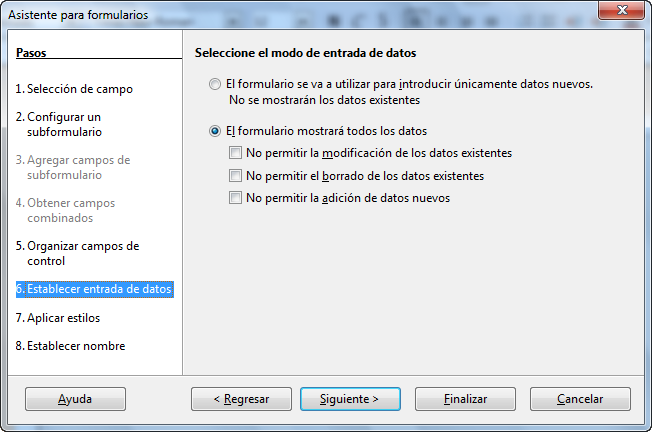
Figura 3.8
Si deseamos utilizar el formulario únicamente para rellenar los datos de una o más tablas marcaremos la primera opción: El formulario se va a utilizar para introducir únicamente datos nuevos. No se mostrarán los datos existentes. De este modo, el formulario mostrará los campos vacíos y en ellos sólo podremos introducir nuevos datos. No podremos ni editar, ni modificar, ni siquiera ver los datos que ya están dentro de la tabla o tablas.
Si deseamos que el formulario nos permita también ver los datos de la tabla o tablas con las que trabaja debemos marcar la segunda opción: El formulario mostrará todos los datos. Al seleccionar esta opción también podemos indicar todo lo que se podrá hacer con los datos que se muestran:
- No permitir la modificación de los datos existentes: Los datos se muestran en el formulario, pero no podemos modificar el contenido de ninguno de sus campos.
- No permitir el borrado de los datos existentes: No permite que borremos ninguno de los campos.
- No permitir la adición de datos nuevos: Si seleccionamos esta casilla no podremos introducir nuevos datos en la tabla o tablas a través del formulario.